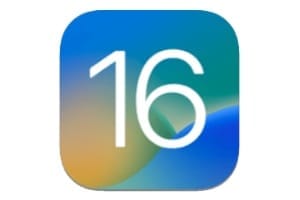在本地连接或网络共享(Mac 或 Windows)的 Mac 上安装打印机并不复杂,而且很基础,对吧?如果你有一些基础和实用的知识!我们将在几种情况下向您解释如何将打印机添加到 mac OS Sierra、OS X El Capitan 或更早的 OS X 版本。对于 AirPrint 打印机,对于标准非 AirPrint 打印机。最后,如果您没有这台旧打印机的驱动程序,则最后是第三种情况。除了阅读之外,如果你使用的是 iOS,还可以考虑阅读在 Mac 上安装扫描仪或我们的教程使用带或不带 AirPrint 的 iPhone/iPad 进行打印等在 Mac 上打印文件(查找器、应用程序、快捷方式)。
在 Mac 上安装打印机:AirPrint 型号?
对于AirPrint 打印机在USB、以太网中,没有特别的限制。借助这项技术,您无需下载或安装特定的管理器。对于 Wi-Fi 型号,打印机只需连接到与 Mac 相同的网络。您必须首先打开打印机,转至系统偏好设置,然后单击打印机和扫描仪图标。
接下来,您将单击窗口左下角的+按钮添加本地或网络打印机。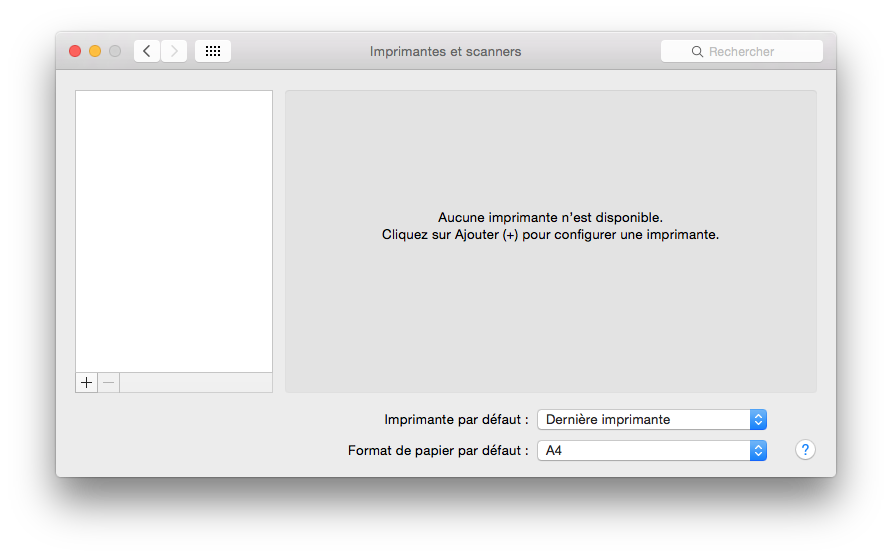
在第一个标题为“默认”的选项卡上,您应该会看到您的 USB 打印机。对于 Wi-Fi 连接,您将转到 IP 部分,要添加连接到 Windows PC 的共享打印机,您将转到 Windows 图标。
您的打印机已正常安装并正常运行。剩下要做的就是测试!
在 Mac 上安装打印机:非 AirPrint 型号
首先要做的就是通过 App Store 更新您的 Mac。支持的打印机列表会定期更新。如有必要,请访问制造商的网站。毫无疑问有专门针对 Mac OS X 的驱动程序。在 Apple 方面,请查阅文档适用于操作系统的打印机和扫描仪软件列表。该列表包含打印(或扫描仪扫描)支持的大多数型号。然后,您将安装提供的驱动程序,然后按照前面的说明安装打印机。
在 Mac 上安装打印机:无法识别打印机?
在后一种情况下,您的打印机不是 AirPrint,它太旧了...并且没有适用于 Mac OS X 的驱动程序。您的制造商是否已放弃?不要害怕!以下是如何表现恩典。进入项目页面适用于 Mac 操作系统的 Gutenprint。您将下载最新的可用驱动程序包并安装 Gutenprint 文件。
现在您将打开打印机并继续以经典方式添加它。这里我们添加一个Windows网络打印机。您绝对必须选择“选择软件...”选项。
交叉手指并搜索 Gutenprint 的列表,看看您的打印设备是否在列表中。选择它并单击“确定”。
您所要做的就是单击右下角的“添加”按钮。
现在您已经看到了,您的打印机,无论它有多旧,都已安装并且确实可以使用。赌赢了!